优盘插入电脑如法显示怎样解决 优盘插入电脑如法显示解决的方法
发布时间:2017-07-04 13:47:18 浏览数:
今天给大家带来优盘插入电脑如法显示怎样解决,优盘插入电脑如法显示解决的方法,让您轻松解决问题。
有的时候,我们将优盘插入电脑,能听到插入的提示音,但是优盘却显示不出来,下面小编就以自己的亲身经历介绍一种方法具体方法如下:
1将优盘插入电脑,能听到提示音,但"我的电脑"里面却不显示优盘
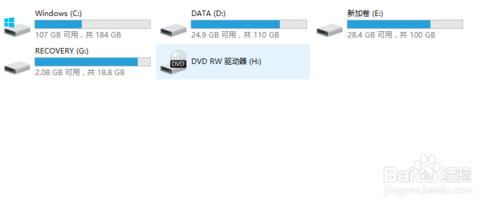 2
2右击Windows键,即左下角的“开始”键,找到设备管理器并打开
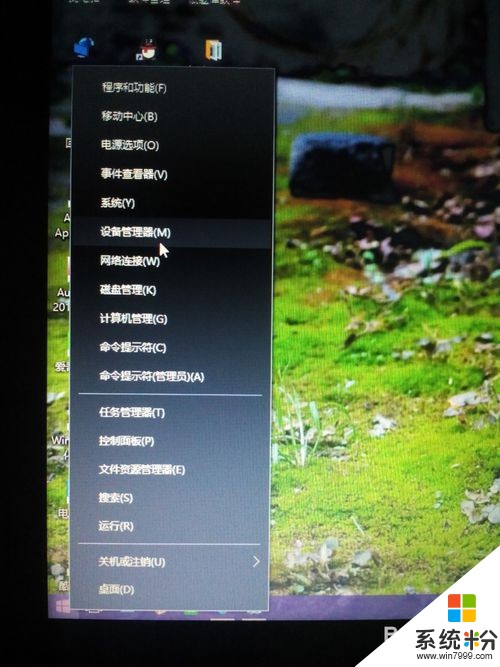 3
3在设备管理器里面找到“通用串行总线控制器”,打开,在下拉菜单里面找到“USB大容量存储设备”
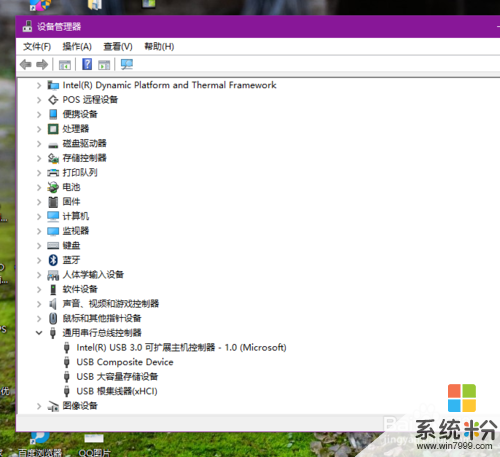 4
4右击“USB大容量存储设备”,点击卸载。
 5
5然后重新插入优盘,即可显示
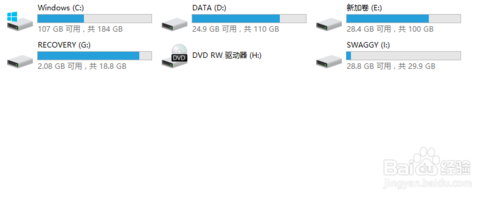
以上就是优盘插入电脑如法显示怎样解决,优盘插入电脑如法显示解决的方法教程,希望本文中能帮您解决问题。